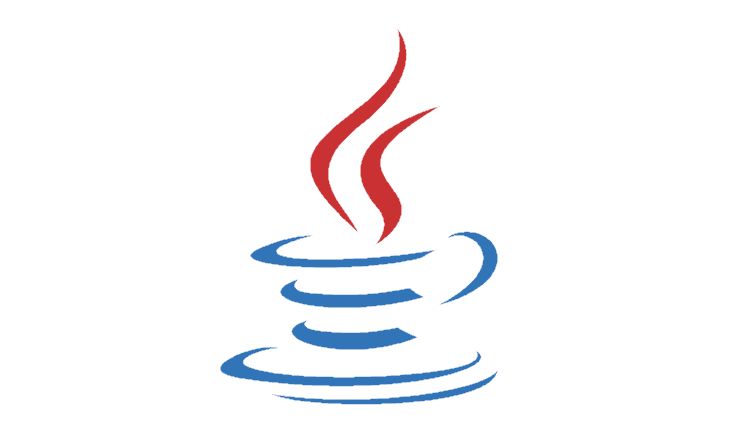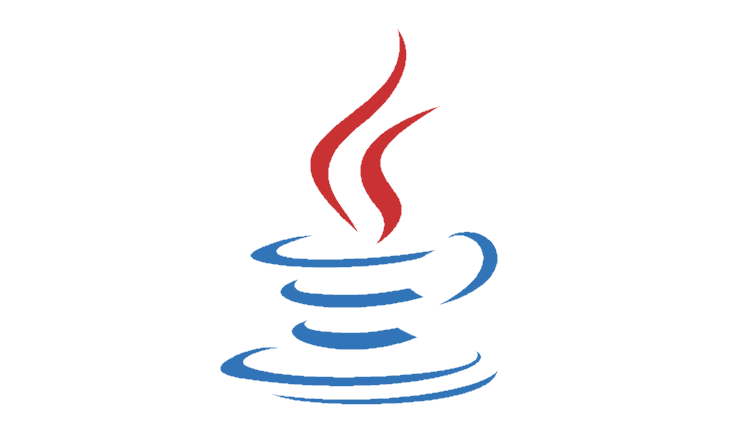Hvad er en JNLP fil? Hvordan åbner jeg en?
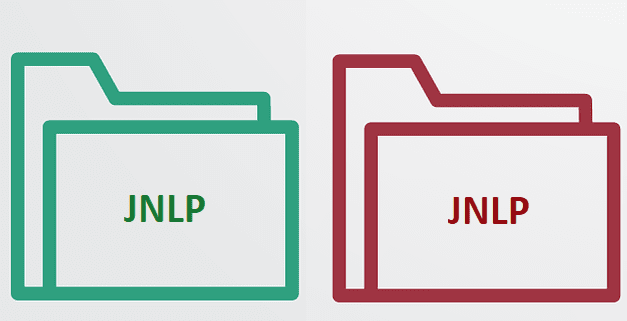
Hvis du ikke er bekendt med JNLP-filer, skal du fortsætte med at læse denne vejledning for at lære mere om dem. Vis dig også, hvordan du åbner dem.
Efterhånden som it-infrastrukturen flytter til cloud, og Internet of Things bliver populært, bruger organisationer og it-professionelle offentlige cloud-tjenester i højere grad. Efterhånden som servere og tjenester, der kører på dem, stiger, stiger mængden af systemgenererede logfiler også. Analyse af disse logfiler er meget vigtig i en infrastruktur af flere årsager. Dette inkluderer overholdelse af sikkerhedspolitikker og -regler, systemfejlfinding, reaktion på en sikkerhedsrelateret hændelse eller for at forstå brugeradfærd.
Tre meget populære open source-applikationer ved navn Elasticsearch, Logstash og Kibana kombineres for at skabe Elastic Stack eller ELK Stack. Elastic Stack er et meget kraftfuldt værktøj til at søge, analysere og visualisere logfiler og data. Elasticsearch er en distribueret, real-time, skalerbar og meget tilgængelig applikation til at gemme logfiler og søge gennem dem. Logstash samler logfilerne sendt af Beats, forbedrer dem og sender dem derefter til Elasticsearch. Kibana er webbrugergrænsefladen, der bruges til at visualisere logfilerne og handlingsorienteret indsigt.
I denne vejledning vil vi installere den seneste version af Elasticsearch, Logstash og Kibana med X-Pack på Ubuntu 17.04.
For at følge denne vejledning skal du bruge en Vultr 64-bit Ubuntu 17.04 serverinstans med mindst 4 GB RAM . For et produktionsmiljø stiger hardwarekravene med antallet af brugere og logfiler.
Denne tutorial er skrevet ud fra et sudobrugerperspektiv. For at oprette en sudo-bruger, følg Sådan bruger du Sudo på Debian- vejledningen.
Du skal også bruge et domæne, der peger mod din server for at få certifikater fra Let's Encrypt CA.
Før du installerer pakker på Ubuntu-serverinstansen, anbefales det at opdatere systemet. Log ind med sudo-brugeren og kør følgende kommandoer for at opdatere systemet.
sudo apt update
sudo apt -y upgrade
Når systemet er færdig med at opgradere, skal du fortsætte til næste trin.
Elasticsearch kræver Java 8 for at fungere. Det understøtter både Oracle Java og OpenJDK. Dette afsnit af selvstudiet demonstrerer installation af både Oracle Java og OpenJDK.
Make sure that you install any one of the following Java versions. Installation of Oracle Java is recommended for Elasticsearch. However, you may also choose to install OpenJDK according to your preference.
For at installere Oracle Java på dit Ubuntu-system skal du tilføje Oracle Java PPA ved at køre:
sudo add-apt-repository ppa:webupd8team/java
Opdater nu lageroplysningerne ved at køre:
sudo apt update
Nu kan du nemt installere den seneste stabile version af Java 8 ved at køre:
sudo apt -y install oracle-java8-installer
Accepter licensaftalen, når du bliver bedt om det. Når installationen er færdig, kan du bekræfte Java-versionen ved at køre:
java -version
Du bør se output svarende til:
user@vultr:~$ java -version
java version "1.8.0_131"
Java(TM) SE Runtime Environment (build 1.8.0_131-b11)
Java HotSpot(TM) 64-Bit Server VM (build 25.131-b11, mixed mode)
Du kan også indstille JAVA_HOMEog andre standardindstillinger ved at installere oracle-java8-set-default. Løb:
sudo apt -y install oracle-java8-set-default
Du kan nu kontrollere, om JAVA_HOMEvariablen er indstillet ved at køre:
echo "$JAVA_HOME"
Outputtet skal ligne:
user@vultr:~$ echo "$JAVA_HOME"
/usr/lib/jvm/java-8-oracle
Hvis du ikke får outputtet vist ovenfor, skal du muligvis logge ud og logge ind på shellen igen. Oracle Java er nu installeret på din server. Du kan nu fortsætte til trin 3 i selvstudiet og springe installationen af OpenJDK over.
Installation af OpenJDK er ret ligetil. Kør blot følgende kommando for at installere OpenJDK.
sudo apt -y install default-jdk
Når installationen er færdig, kan du bekræfte Java-versionen ved at køre:
java -version
Du bør se output svarende til:
user@vultr:~$ java -version
openjdk version "1.8.0_131"
OpenJDK Runtime Environment (build 1.8.0_131-8u131-b11-2ubuntu1.17.04.2-b11)
OpenJDK 64-Bit Server VM (build 25.131-b11, mixed mode)
For at indstille JAVA_HOMEvariablen skal du køre følgende kommando:
sudo echo "JAVA_HOME=/usr/lib/jvm/java-8-openjdk-amd64" >> /etc/environment
Genindlæs miljøfilen ved at køre:
sudo source /etc/environment
Du kan nu kontrollere, om JAVA_HOMEvariablen er indstillet ved at køre:
echo "$JAVA_HOME"
Outputtet skal ligne:
user@vultr:~$ echo "$JAVA_HOME"
/usr/lib/jvm/java-8-openjdk-amd64/
Elasticsearch er en superhurtig, distribueret, yderst tilgængelig, RESTful søgemaskine. Tilføj Elasticsearch APT-lageret ved at køre:
echo "deb https://artifacts.elastic.co/packages/5.x/apt stable main" | sudo tee -a /etc/apt/sources.list.d/elastic-5.x.list
Ovenstående kommando opretter en ny depotfil til Elasticsearch og tilføjer kildeindgangen til den. Importer nu PGP-nøglen, der blev brugt til at signere pakkerne.
wget -qO - https://artifacts.elastic.co/GPG-KEY-elasticsearch | sudo apt-key add -
Opdater APT-lagerets metadata ved at køre:
sudo apt update
Installer Elasticsearch ved at køre følgende kommando.
sudo apt -y install elasticsearch
Ovenstående kommando vil installere den seneste version af Elasticsearch på dit system. Når Elasticsearch er blevet installeret, genindlæs Systemd-servicedæmonen ved at køre:
sudo systemctl daemon-reload
Start Elasticsearch og aktiver den til automatisk at starte ved opstart.
sudo systemctl enable elasticsearch
sudo systemctl start elasticsearch
For at stoppe Elasticsearch kan du køre:
sudo systemctl stop elasticsearch
For at kontrollere status for tjenesten kan du køre:
sudo systemctl status elasticsearch
Elasticsearch kører nu på port 9200. Du kan kontrollere, om det virker og giver resultater ved at køre følgende kommando.
curl -XGET 'localhost:9200/?pretty'
En meddelelse svarende til følgende vil blive udskrevet.
user@vultr:~$ curl -XGET 'localhost:9200/?pretty'
{
"name" : "wDaVa1K",
"cluster_name" : "elasticsearch",
"cluster_uuid" : "71drjJ8PTyCcbai33Esy3Q",
"version" : {
"number" : "5.5.1",
"build_hash" : "19c13d0",
"build_date" : "2017-07-18T20:44:24.823Z",
"build_snapshot" : false,
"lucene_version" : "6.6.0"
},
"tagline" : "You Know, for Search"
}
X-Pack er et Elastic Stack plug-in, der giver mange tilføjelsesfunktioner såsom sikkerhed, alarmering, overvågning, rapportering og graffunktioner. X-Pack giver også brugergodkendelse til Elasticsearch og Kibana, samt overvågning af forskellige noder i Kibana. Det er vigtigt, at X-Pack og Elasticsearch er installeret med samme version.
Du kan installere X-Pack for Elasticsearch direkte ved at køre:
cd /usr/share/elasticsearch
sudo bin/elasticsearch-plugin install x-pack
For at fortsætte installationen skal du indtaste, ynår du bliver bedt om det. Denne kommando installerer X-Pack-plugin'et på dit system. Når den er installeret, aktiverer X-Pack godkendelse for Elasticsearch. Standardbrugernavnet er elasticog adgangskoden er changeme. Du kan kontrollere, om godkendelse er aktiveret, ved at køre den samme kommando, som du kørte for at kontrollere, om Elasticsearch virker.
curl -XGET 'localhost:9200/?pretty'
Nu vil outputtet sige, at godkendelsen er mislykket.
user@vultr:~# curl -XGET 'localhost:9200/?pretty'
{
"error" : {
"root_cause" : [
{
"type" : "security_exception",
"reason" : "missing authentication token for REST request [/?pretty]",
"header" : {
"WWW-Authenticate" : "Basic realm=\"security\" charset=\"UTF-8\""
}
}
],
"type" : "security_exception",
"reason" : "missing authentication token for REST request [/?pretty]",
"header" : {
"WWW-Authenticate" : "Basic realm=\"security\" charset=\"UTF-8\""
}
},
"status" : 401
}
Change the default password changeme by running the following command.
curl -XPUT -u elastic:changeme 'localhost:9200/_xpack/security/user/elastic/_password?pretty' -H 'Content-Type: application/json' -d'
{
"password": "NewElasticPassword"
}
'
Replace NewPassword with the actual password you want to use. You can check if the new password is set and Elasticsearch is working by running the following command.
curl -XGET -u elastic:NewElasticPassword 'localhost:9200/?pretty'
You will see output showing the successful execution of the query.
Further, edit Elasticsearch configuration file by running:
sudo nano /etc/elasticsearch/elasticsearch.yml
Find the following lines, uncomment the lines and change them according to instructions provided.
#cluster.name: my-application #Provide the name of your cluster
#node.name: node-1 #Provide the name of your node
#network.host: 192.168.0.1
For network.host, provide the private IP address assigned to the system. Restart the Elasticsearch instance by running:
sudo systemctl restart elasticsearch
Now, instead of localhost, you will need to use the IP address to run the query using curl.
curl -XGET -u elastic:NewElasticPassword '192.168.0.1:9200/?pretty'
Replace 192.168.0.1 with the actual private IP address of the server. Now that we have installed Elasticsearch, proceed further to install Kibana.
Kibana is used to visualize the logs and actionable insights using a web interface. It can also be used to manage Elasticsearch. It is recommended to install the same version of Kibana as Elasticsearch.
As we have already added the Elasticsearch repository and PGP key, we can install Kibana directly by running:
sudo apt -y install kibana
The previous command will install the latest version of Kibana on your system. Once Kibana has been installed, reload the Systemd service daemon by running:
sudo systemctl daemon-reload
You can start Kibana and enable it to automatically start at boot time by running:
sudo systemctl enable kibana
sudo systemctl start kibana
You can install X-Pack for Kibana directly by running:
cd /usr/share/kibana
sudo bin/kibana-plugin install x-pack
X-Pack for Kibana has Graph, Machine Learning and Monitoring enabled by default. X-Pack also enables authentication for Kibana. The default username is kibana and password is changeme. It is important to change the default password of Kibana user. Run the following command to change the password.
curl -XPUT -u elastic '192.168.0.1:9200/_xpack/security/user/kibana/_password?pretty' -H 'Content-Type: application/json' -d'
{
"password": "NewKibanaPassword"
}
'
Replace 192.168.0.1 with the actual private IP address of the server and NewKibanaPassword with the new password for Kibana user.
Edit the Kibana configuration file by running:
sudo nano /etc/kibana/kibana.yml
Find the following lines and change the values according to instructions provided.
#elasticsearch.url: "http://localhost:9200"
#elasticsearch.username: "user"
#elasticsearch.password: "password"
Uncomment the lines above and, in elasticsearch.url provide the URL for Elasticsearch instance. The IP address must be the same IP that was used in elasticsearch.yml. Further, set the username from user to elastic and also provide the password of the elastic user which you have set earlier.
Restart the Kibana instance by running:
sudo systemctl restart kibana
Since we are running Kibana on localhost at port 5601, it is recommended to setup a reverse proxy with Apache or Nginx to access Kibana from outside the local network. In this tutorial, we will setup Nginx as a reverse proxy for Kibana. We will also secure the Nginx instance with a Let's Encrypt free SSL certificate.
Install Nginx by running:
sudo apt -y install nginx
Start and enable Nginx to automatically start at boot time.
sudo systemctl start nginx
sudo systemctl enable nginx
Now that the Nginx web server is installed and running, we can proceed to install Certbot, which is the official and automatic Let's Encrypt certificate client. Add Certbot PPA to your system by running:
sudo add-apt-repository ppa:certbot/certbot
Update the repository meta information.
sudo apt update
Now you can easily install the latest version of Certbot by running:
sudo apt -y install python-certbot-nginx
The previous command will resolve and install the required dependencies along with the Certbot package.
Now that we have Certbot installed, generate the certificates for your domain by running:
sudo certbot certonly --webroot -w /var/www/html/ -d kibana.example.com
Do not forget to change kibana.example.com with your actual domain name. The previous command will use the Certbot client. The certonly parameter tells the Certbot client to generate the certificates only. Using this option ensures that certificates are not automatically installed, and that Nginx configuration has not changed. Verification will be done by placing the challenge files in the specified webroot directory.
Certbot will ask you to provide your email address to send the renewal notice. You will also need to accept the license agreement.
To obtain certificates from Let's Encrypt CA, you must ensure that the domain for which the certificates you wish to generate are pointed towards the server. If not, then make the necessary changes to the DNS records of your domain and wait for the DNS to propagate before making the certificate request again. Certbot checks the domain authority before providing the certificates.
The generated certificates are likely to be stored in the /etc/letsencrypt/live/kibana.example.com/ directory. The SSL certificate will be stored as fullchain.pem and the private key will be stored as privkey.pem.
Let's Encrypt-certifikater skal udløbe om 90 dage, derfor anbefales det at konfigurere automatisk fornyelse for certifikaterne ved hjælp af cronjobs. Cron er en systemtjeneste, som bruges til at køre periodiske opgaver.
Åbn cron job-filen ved at køre:
sudo crontab -e
Tilføj følgende linje i slutningen af filen.
30 5 * * 1 /usr/bin/certbot renew -a nginx --quiet
Ovenstående cron-job kører hver mandag kl. 05.30. Hvis certifikatet skal udløbe, vil det automatisk forny dem.
Rediger standard-virtuel værtsfil for Nginx ved at køre følgende kommando.
sudo nano /etc/nginx/sites-available/default
Erstat det eksisterende indhold med følgende indhold.
server {
listen 80 default_server;
server_name kibana.example.com
return 301 https://$server_name$request_uri;
}
server {
listen 443 default_server ssl http2;
server_name kibana.example.com;
ssl_certificate /etc/letsencrypt/live/kibana.example.com/fullchain.pem;
ssl_certificate_key /etc/letsencrypt/live/kibana.example.com/privkey.pem;
ssl_protocols TLSv1 TLSv1.1 TLSv1.2;
ssl_prefer_server_ciphers on;
ssl_ciphers "EECDH+AESGCM:EDH+AESGCM:AES256+EECDH:AES256+EDH";
ssl_ecdh_curve secp384r1;
ssl_session_cache shared:SSL:10m;
ssl_session_tickets off;
ssl_stapling on;
ssl_stapling_verify on;
resolver 8.8.8.8 8.8.4.4 valid=300s;
resolver_timeout 5s;
add_header Strict-Transport-Security "max-age=63072000; includeSubdomains";
add_header X-Frame-Options DENY;
add_header X-Content-Type-Options nosniff;
location / {
proxy_pass http://localhost:5601;
proxy_http_version 1.1;
proxy_set_header Upgrade $http_upgrade;
proxy_set_header Connection 'upgrade';
proxy_set_header Host $host;
proxy_cache_bypass $http_upgrade;
}
}
Sørg for at opdatere kibana.example.commed dit faktiske domænenavn, bekræft også stien til SSL-certifikatet og den private nøgle.
Genstart Nginx-webserveren ved at køre:
sudo systemctl restart nginx
Hvis alt er konfigureret korrekt, vil du se Kibana login-skærmen. Log ind med brugernavn kibanaog adgangskode, som du har angivet. Du skulle være i stand til at logge ind og se Kibana-dashboardet. Forlad dashboardet, for nu, vi konfigurerer det senere.
Logstash kan også installeres gennem det officielle Elasticsearch-lager, som vi tilføjede tidligere. Installer Logstash ved at køre:
sudo apt -y install logstash
Ovenstående kommando vil installere den seneste version af Logstash på dit system. Når Logstash er installeret, genindlæs Systemd-tjenestedæmonen ved at køre:
sudo systemctl daemon-reload
Start Logstash og aktiver den til automatisk at starte ved opstart.
sudo systemctl enable logstash
sudo systemctl start logstash
Du kan installere X-Pack til Logstash direkte ved at køre:
cd /usr/share/logstash
sudo bin/logstash-plugin install x-pack
X-Pack til Logstash leveres med en standardbruger logstash_system. Du kan nulstille adgangskoden ved at køre:
curl -XPUT -u elastic '192.168.0.1:9200/_xpack/security/user/logstash_system/_password?pretty' -H 'Content-Type: application/json' -d'
{
"password": "NewLogstashPassword"
}
'
Erstat 192.168.0.1med den faktiske private IP-adresse på serveren og NewLogstashPasswordmed den nye adgangskode til Logstash-brugeren.
Genstart nu Logstash-tjenesten ved at køre:
sudo systemctl restart logstash
Rediger Logstash-konfigurationsfilen ved at køre:
sudo nano /etc/logstash/logstash.yml
Tilføj følgende linjer i slutningen af filen for at aktivere overvågning af Logstash-forekomsten.
xpack.monitoring.enabled: true
xpack.monitoring.elasticsearch.url: http://192.168.0.1:9200
xpack.monitoring.elasticsearch.username: logstash_system
xpack.monitoring.elasticsearch.password: NewLogstashPassword
Udskift Elasticsearch-URL'en og Logstash-adgangskoden i henhold til din opsætning.
Du kan nu konfigurere Logstash til at modtage data ved hjælp af forskellige beats. Der er flere typer beats tilgængelige: Packetbeat, Metricbeat, Filebeat, Winlogbeat og Heartbeat. Du skal installere hver Beat separat.
I denne tutorial har vi installeret Elastic Stack med X-Pack på Ubuntu 17.04. En grundlæggende ELK Stack er nu installeret på din server.
Hvis du ikke er bekendt med JNLP-filer, skal du fortsætte med at læse denne vejledning for at lære mere om dem. Vis dig også, hvordan du åbner dem.
Ryd Java Web Start-cachen ved hjælp af en kommando fra Windows Kør-dialogen.
Der ser ud til at være en vis forvirring blandt nogle Android-brugere om, hvordan Java fungerer på deres enheder. Tilsyneladende er der brugere, der gerne vil løbe
Sådan aktiveres eller deaktiveres meddelelsen Java Update Available i Windows og MacOS.
Bruger du et andet system? Red5 er en open source medieserver implementeret i Java, der giver dig mulighed for at køre Flash multi-bruger applikationer såsom live streamin
Hvad skal du bruge En Vultr VPS med mindst 1 GB RAM. SSH-adgang (med root/administrative rettigheder). Trin 1: Installation af BungeeCord Første ting først
Apache Tomcat, skabt af samme organisation som den populære Apache-webserver, er en webserver, der giver dig mulighed for at servere Java-websider til besøgende. I dette
Introduktion Apache Maven er et gratis og open source projektstyringsværktøj, der bruges til Java-projekter. Du kan nemt administrere en projektopbygning, rapportering, en
Elasticsearch er en populær open source fuldtekst søge- og analysemaskine. Takket være dens alsidighed, skalerbarhed og brugervenlighed er Elasticsearch bredt
Bruger du et andet system? Gradle er et gratis og open source byggeautomatiseringsværktøj baseret på koncepterne Apache Ant og Apache Maven. Gradle giver
Scala er et objektorienteret og funktionelt programmeringssprog. Det er et populært sprog, der er blevet brugt til at udvikle applikationer, såsom Spark, Akka, en
Bruger du et andet system? GoCD er et open source system til kontinuerlig levering og automatisering. Det giver dig mulighed for at modellere komplekse arbejdsgange ved hjælp af dens parallelle an
Efterhånden som it-infrastrukturen flytter til skyen, og tingenes internet bliver populært, bruger organisationer og it-professionelle offentlige cloud-tjenester til at
Bruger du et andet system? Red5 er en open source medieserver implementeret i Java, der giver dig mulighed for at køre Flash multi-bruger applikationer såsom live streamin
Apache Tomcat er en open source-webserver, der er designet til at betjene Java-websider. Det er bredt udbredt og driver forskellige missionskritiske webapplikationer
Denne vejledning forklarer, hvordan du installerer Apache Tomcat på en Ubuntu 16.04-server. Forudsætninger Implementer en ny Ubuntu 16.04-serverinstans. Opret en ikke-root sud
Apache Maven er et gratis og open source softwareprojektstyringsværktøj, som er meget brugt til at implementere Java-baserede applikationer. Forudsætninger En nyl
I denne vejledning lærer du, hvordan du manuelt installerer Java 8 på Ubuntu 16.04. Instruktionerne i denne vejledning fungerer også på andre versioner af Ubuntu
Introduktion Java er en populær softwareplatform, som lader dig udvikle og køre Java-applikationer og -applets i forskellige hardwaremiljøer. Der er ar
Bruger du et andet system? Gradle er et gratis og open source byggeautomatiseringsværktøj baseret på koncepterne Apache Ant og Apache Maven. Gradle giver
Kunstig intelligens er ikke i fremtiden, det er her lige i nuet I denne blog Læs, hvordan kunstig intelligens-applikationer har påvirket forskellige sektorer.
Er du også et offer for DDOS-angreb og forvirret over forebyggelsesmetoderne? Læs denne artikel for at løse dine spørgsmål.
Du har måske hørt, at hackere tjener mange penge, men har du nogensinde spekuleret på, hvordan tjener de den slags penge? lad os diskutere.
Vil du se revolutionerende opfindelser fra Google, og hvordan disse opfindelser ændrede livet for ethvert menneske i dag? Læs derefter til bloggen for at se opfindelser fra Google.
Konceptet med selvkørende biler til at køre på vejene ved hjælp af kunstig intelligens er en drøm, vi har haft i et stykke tid nu. Men på trods af flere løfter er de ingen steder at se. Læs denne blog for at lære mere...
Efterhånden som videnskaben udvikler sig i et hurtigt tempo og overtager en stor del af vores indsats, stiger risikoen for at udsætte os selv for en uforklarlig Singularitet. Læs, hvad singularitet kunne betyde for os.
Opbevaringsmetoderne for dataene har været under udvikling, kan være siden fødslen af dataene. Denne blog dækker udviklingen af datalagring på basis af en infografik.
Læs bloggen for at kende forskellige lag i Big Data-arkitekturen og deres funktionaliteter på den enkleste måde.
I denne digitalt drevne verden er smarte hjemmeenheder blevet en afgørende del af livet. Her er et par fantastiske fordele ved smarte hjemmeenheder om, hvordan de gør vores liv værd at leve og enklere.
For nylig udgav Apple macOS Catalina 10.15.4 en supplerende opdatering for at løse problemer, men det ser ud til, at opdateringen forårsager flere problemer, hvilket fører til mursten af mac-maskiner. Læs denne artikel for at lære mere